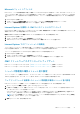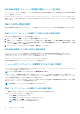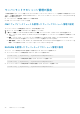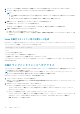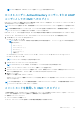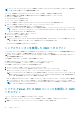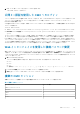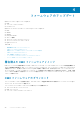Users Guide
2. CMC ユーザー名とパスワードを入力して、<Enter> を押します。
これで CMC にログインされました。
公開キー認証を使用した CMC へのログイン
パスワードを入力せずに SSH 経由で CMC にログインできます。また、1 つの RACADM コマンドをコマンドライン引数として SSH
アプリケーションに送信できます。コマンドの完了後にセッションが終了するため、コマンドラインオプションはリモート
RACADM と同様に動作します。
SSH 経由で CMC にログインする前に、公開キーがアップロードされていることを確認します。この機能を使用するには、Enterprise
ライセンスが必要です。
たとえば、次のとおりです。
● ログイン:ssh service@<domain> または ssh service@<IP_address>。ここで、IP アドレスは CMC IP アドレスです。
● RACADM コマンドの送信: ssh service@<domain> racadm getversion および ssh service@<domain> racadm
getsel
サービスアカウントを使用してログインする際、公開キーまたは秘密キーのペアを作成するときにパスフレーズを設定した場合に
は、そのパスフレーズの再入力を求められる可能性があります。パスフレーズがキーと共に使用される場合は、Windows および
Linux を実行しているクライアントシステムによって、その方法を自動化するメソッドが提供されます。Windows を実行するクラ
イアントシステムでは、Pageant アプリケーションを使用できます。このアプリケーションはバックグラウンドで実行され、パスフ
レーズの入力操作は透過的に行われます。Linux を実行するクライアントシステムでは、ssh エージェントを使用できます。これら
のいずれかのアプリケーションをセットアップおよび使用するには、それらの製品マニュアルを参照してください。
Web インターフェイスを使用した強制パスワード変更
初めて CMC インターフェイスにアクセスしたとき、デフォルトのパスワードを変更できます。この機能は、ネットワークにアクセ
ス可能で、ユーザー名とパスワードの認証を必要とする環境に適用されます。強制パスワード変更機能は、いつでも設定およびリセ
ットすることができます。CMC Web インターフェイスにログインしてアクセスするには、パスワードの変更が必須です。デフォル
トのユーザー名は「root」です。
1. 新しいパスワードを入力します。
パスワードの最大文字数は 20 文字です。文字はマスクされます。次の文字がサポートされています。
● 0~9
● A~Z
● a~z
● 特殊文字:+、&、?、>、-、}、|、.、!、(、'、,、_、[、"、@、#、)、*、;、$、]、/、§、%、=、<、:、{、I、~、^ および \
2. [パスワードの確認]テキスト ボックスに新しいパスワードを再度入力します。
3. [続行]をクリックして、CMC Web インターフェイスにログインするための新規パスワードを送信します。
複数の CMC セッション
各種のインタフェースを使用することで可能な複数の CMC セッションのリストが、ここに表示されます。
表 11. 複数の CMC セッション
インタフェース セッション数
CMC ウェブインタフェース 4
RACADM 4
Telnet 4
SSH 4
WSMan 4
CMC へのログイン 39